win7按f8没有安全模式选项的修复方法 win7f8按不出来安全模式怎么解决
我们在win7电脑开机时按下f8来快速进入电脑的安全模式,有些用户就想要进入win7电脑的安全模式来修复电脑的问题,但是却发现按f8进不去安全模式,那么win7f8按不出来安全模式怎么解决呢?今天小编就给大家带来win7按f8没有安全模式选项的修复方法,如果你刚好遇到这个问题,跟着我的方法来操作吧。
推荐下载:win7精简版系统
解决方法:
第一种方法:
1. 当电脑开机时按“F8”无法正常显示启动菜单,从而无法进入“安全模式”界面时。我们可以尝试在电脑开机时按“Ctrl”键来打开系统启动菜单。

2. 此时我们进入通过以下设置实现进入自动进入“安全模式”的操作,在Windows桌面中。打开“运行”窗口,输入“msconfig”命令进入系统配置策略界面。
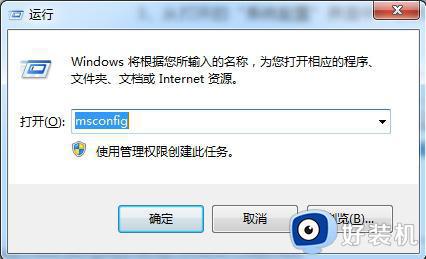
3. 从打开的“系统配置”界面中,切换到“引导”选项卡,勾选“安全引导”和“最小化”两个项目,点击“确定”按钮。如图所示:
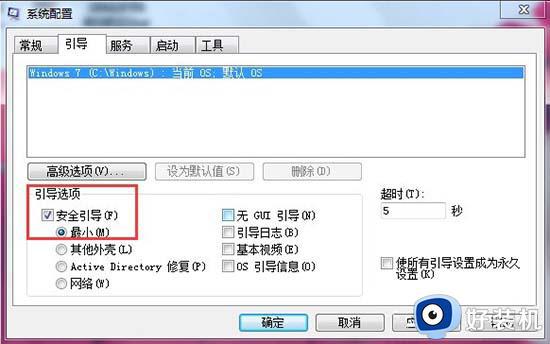
4. 待完成有关“安全模式”下的相关操作之后,我们还需要在“安全模式”界面中清除“安全引导”选项,以实现正常启动Windows操作系统功能。
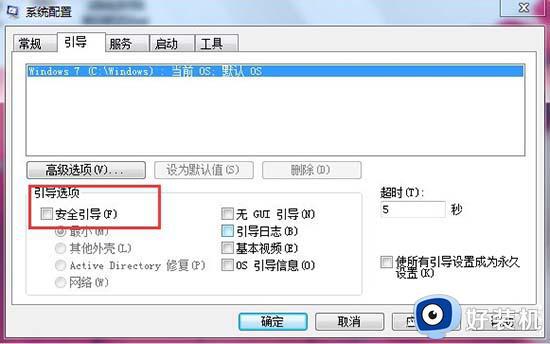
第二种方法:
1. 此外,我们还可以通过修改注册表来修复“安全模式”,在“运行”窗口中输入“regedit”即可进入注册表编辑界面。
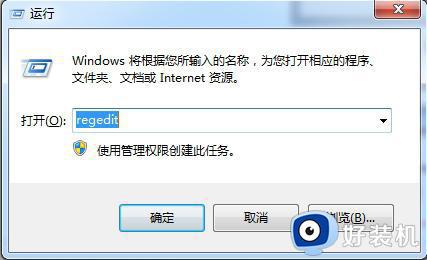
2. 从打开的“注册表编辑器”界面中,
依次进入“HKEY_LOCAL_MACHINESYSTEMCurrentControlSetControlSafeBoot”,
在此可以看到“Minimal”及 “Network”项。
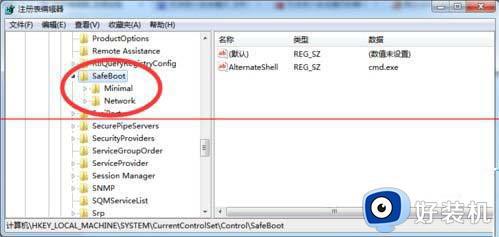
3. 在此我们所要做的就是将“Minimal”及 “Network”项重命名为“Minimal1”及 “Network1”即可。

win7按f8没有安全模式选项的修复方法就为大家介绍到这里了。若是你也遇到同样情况的话,不妨参考本教程操作看看!
win7按f8没有安全模式选项的修复方法 win7f8按不出来安全模式怎么解决相关教程
- win7按f8没有安全模式选项如何修复 win7f8按不出来安全模式怎么解决
- win7按f8无法进入安全模式为什么 win7按f8无法进入安全模式解决方案
- win7按f8无法进入安全模式的解决方法 win7按f8没有进入安全模式怎么办
- win7开机f8进不了安全模式怎么回事 win7系统开机按f8无法进入安全模式如何解决
- win7开机按f8无法进入安全模式的解决技巧
- win7退出安全模式怎么操作 win7快速退出安全模式方法
- windows7安全模式进不去如何修复 win7安全模式进不了怎么解决
- 为什么windows7无法进入安全模式 windows7无法进入安全模式修复方法
- win7开不了机按f8没用为什么 win7开机按f8没反应如何处理
- win7安全模式怎么进 如何进入安全模式win7
- win7访问win10共享文件没有权限怎么回事 win7访问不了win10的共享文件夹无权限如何处理
- win7发现不了局域网内打印机怎么办 win7搜索不到局域网打印机如何解决
- win7访问win10打印机出现禁用当前帐号如何处理
- win7发送到桌面不见了怎么回事 win7右键没有发送到桌面快捷方式如何解决
- win7电脑怎么用安全模式恢复出厂设置 win7安全模式下恢复出厂设置的方法
- win7电脑怎么用数据线连接手机网络 win7电脑数据线连接手机上网如何操作
win7教程推荐
- 1 win7每次重启都自动还原怎么办 win7电脑每次开机都自动还原解决方法
- 2 win7重置网络的步骤 win7怎么重置电脑网络
- 3 win7没有1920x1080分辨率怎么添加 win7屏幕分辨率没有1920x1080处理方法
- 4 win7无法验证此设备所需的驱动程序的数字签名处理方法
- 5 win7设置自动开机脚本教程 win7电脑怎么设置每天自动开机脚本
- 6 win7系统设置存储在哪里 win7系统怎么设置存储路径
- 7 win7系统迁移到固态硬盘后无法启动怎么解决
- 8 win7电脑共享打印机后不能打印怎么回事 win7打印机已共享但无法打印如何解决
- 9 win7系统摄像头无法捕捉画面怎么办 win7摄像头停止捕捉画面解决方法
- 10 win7电脑的打印机删除了还是在怎么回事 win7系统删除打印机后刷新又出现如何解决
